Scrollbaren Tabstrip in Google Chrome aktivieren oder deaktivieren
So aktivieren oder deaktivieren Sie den scrollbaren Tabstrip in Google Chrome
Eine weitere großartige Funktion kommt in den Google Chrome-Browser. Google Chrome erhält einen scrollbaren Tabstrip. Es ist nützlich für Benutzer, die viele Registerkarten öffnen. Der Browser bietet die Möglichkeit, die Tab-Reihen zu scrollen, sodass die Tab-Titel lesbar bleiben und es einfach ist, zwischen ihnen zu navigieren.
Werbung
Wenn Sie derzeit mehrere Registerkarten öffnen, wird deren Breite verringert, bis Sie nur noch das Symbol sehen können. Weitere sich öffnende Registerkarten lassen das Symbol ebenfalls verschwinden. Dies ist in Chrome Canary kein Problem mehr. Dank einer neuen Funktion können Sie nach dem Öffnen einer bestimmten Anzahl von Registerkarten mit dem Mausrad durch diese scrollen. Siehe folgendes Video:
Die Funktion ist in Arbeit und kann mit einem Flag aktiviert oder deaktiviert werden
chrome://flags#scrollable-tabstrip.Die Funktion wird wie folgt beschrieben:
Erstellt einen Modus, der das Scrollen ohne Scrollbalken in beide Richtungen ermöglicht sowie die Möglichkeit, scrollspezifische Ereignisse (z. B. Mausrad-Ereignisse) als horizontale Scroll-Eingaben zu behandeln.
Es gibt einen weiteren Patch, der auch Scroll-Buttons am linken und rechten Rand des Tabstrips hinzufügt. Es könnte wie der klassische Microsoft Edge aussehen, wie unten gezeigt. Leider ist es noch nicht in der Canary-Version enthalten.
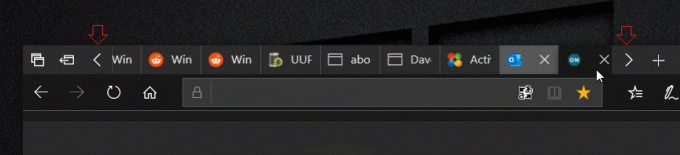
Die oben genannten Funktionen sind ab Chrome Canary Build 88.0.4284.0 verfügbar.
So aktivieren oder deaktivieren Sie den scrollbaren Tabstrip in Google Chrome:
- Öffnen Sie Google Chrome.
- Typ
chrome://flags/#scrollable-tabstripin der Adressleiste und drücken Sie die Eingabetaste. - Auswählen Ermöglicht aus dem Dropdown-Menü neben dem Scrollbarer Tabstrip Option, um diese Funktion zu aktivieren.

- Einstellen auf Behinderte stellt die klassische Tab-Zeile ohne die Scroll-Option wieder her.
- Starten Sie den Browser neu.
Du bist fertig.
Um es jetzt auszuprobieren, müssen Sie viele Registerkarten öffnen. Sobald es erkennt, dass die Registerkarten nicht in das Browserfenster passen, wird die Registerkartenzeile scrollbar.
Dank an Löwe für den tipp und die bilder.

